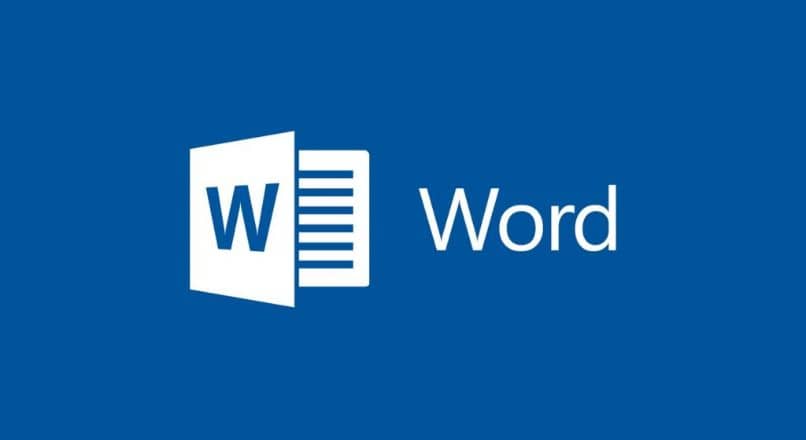توفر أداة Word Office للمحرر إمكانية العمل وإنشاء المستندات بسهولة، وذلك بفضل أدوات التحرير المختلفة. إذا وجدت نفسك بحاجة إلى إزالة عمود أو سطر أو فاصل صفحات في مستند Word الخاص بك ، فإليك كيفية إزالتها.
من الشائع جدًا أنه عند محاولة إزالة فواصل الصفحات، يصبح العمل الذي قمت به غير منظم، لأنك لا تعرف كيفية العمل بشكل صحيح مع Microsoft Word. إذا كانت هذه هي الصعوبة التي تواجهك، فسنشرح هنا بطريقة بسيطة وسهلة كيفية إزالة فواصل الصفحات في قسم من عملك.
من ناحية أخرى، من المهم أن تكون لديك معرفة مسبقة بماهية فاصل الصفحات في Word. وبهذه الطريقة يمكنك استخدام الأدوات التي يوفرها هذا التطبيق بشكل فعال لإنشاء مستندات ذات جودة احترافية .
ما يجب أن تعرفه قبل حذف عمود أو سطر أو فاصل صفحات في Word
يتم استخدام فاصل الصفحات لتنظيم تنسيق المستند ، مما يسمح بتنظيم المعلومات الموجودة على صفحة معينة وتحديدها. تمكن هذه من وضع علامة على نهاية جزء من المستند قبل أن يصل إلى حد الصفحة المكتوبة.
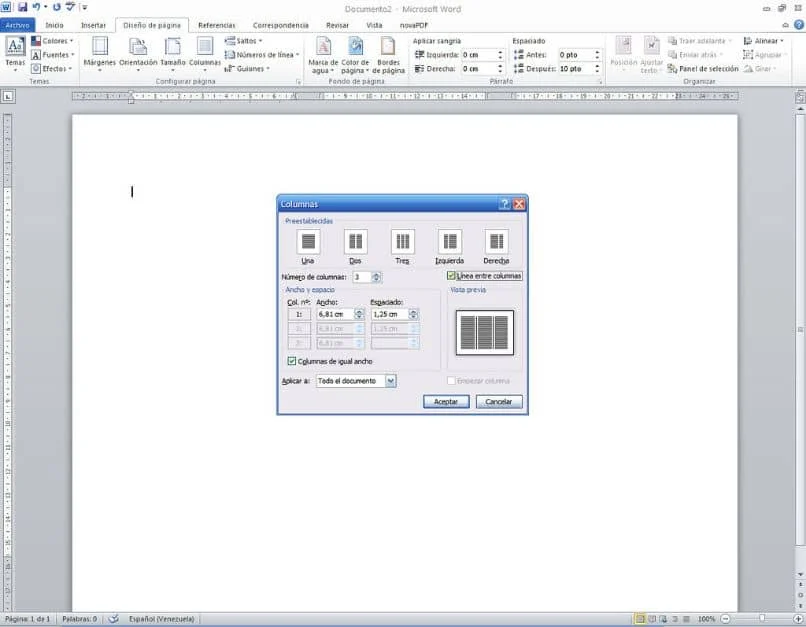
بالإضافة إلى ذلك، عند نسخ ملف ولصقه من مصدر آخر، من المرجح أن تواجه مستندًا يحتوي على فاصل صفحات. عادةً ما تأتي هذه الملفات بتنسيق محدد بالفعل ، مما يؤدي إلى إنشاء تنسيق في ورقتك بتصميم محدد مسبقًا سيتعين عليك تعديله. أفضل ما يمكنك فعله هو إزالة تنسيق النص والعمل عليه بشكل نظيف.
قم بإزالة مكونات الفاصل يدويًا
يمكنك يدويًا حذف المكونات التي تفصل بين الصفحات؛ مثل فواصل الأسطر أو الأعمدة في صفحة Word. يُعرف هذا بإزالة علامات التبويب . ومع ذلك، يجب أن تضع في اعتبارك أن هذا قد يكون مملاً للغاية، لأنه إذا كانت وثيقتك طويلة جدًا فسوف تستغرق وقتًا طويلاً.
- حدد العلامات التي تفصل الوثيقة.
- حذف كل واحد على حدة.
بهذه الطريقة البسيطة يمكنك التخلص من الفواصل التي لا تريدها في مستند الوورد الخاص بك، وهذا يعد ميزة بالنسبة لك.
كيفية رؤية الفواصل أو الأسطر أو الصفحات في مستند Word الخاص بي قبل حذفها
إذا قمت بإضافة فواصل صفحات إلى مستند وتريد عرضها كلها وتحديد الفواصل التي تريد حذفها نهائيًا، فاتبع الخطوات أدناه. يبدو أن هذا مفيد جدًا عندما تريد القيام بأعمال التصميم المتقدمة ، خاصة عندما يتعلق الأمر بكتابة الفقرات.
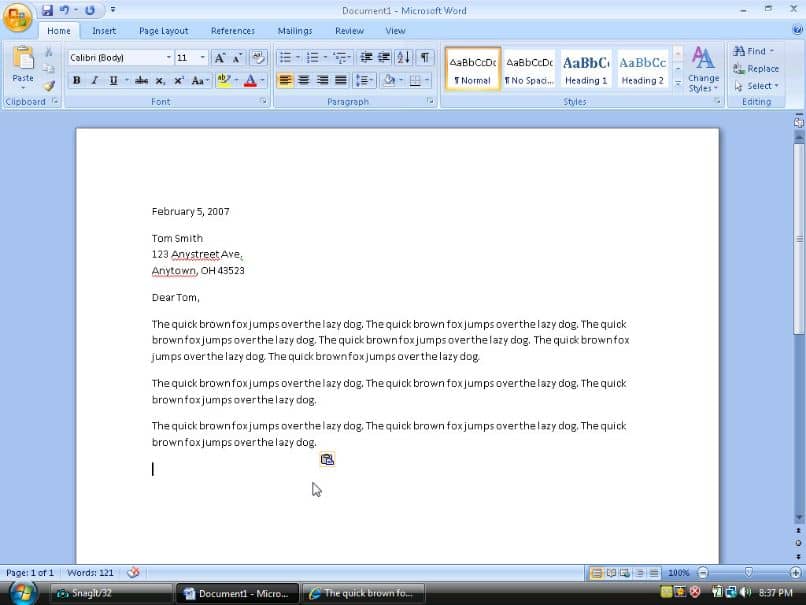
- انتقل إلى خيار “الصفحة الرئيسية” في Word واضغط على وضع “إظهار كافة الأحرف التي لا تتم طباعتها”.
- ثم انتقل إلى قسم الفقرة وانقر على الرمز “¶” وسيظهر لك كافة تفاصيل المستند. على سبيل المثال:
- علامات الفقرة.
- ورموز التنسيق المخفية.
إذا قمت بإنشاء فواصل صفحات، فمن الشائع أن تظل الصفحة فارغة. إذا كنت تريد مواصلة الكتابة، فسيتعين عليك حذف هذه الصفحة .
كيفية إزالة عمود أو سطر أو فاصل صفحات من Word
نعرض لك بإيجاز الخطوات التي يجب عليك اتباعها إذا كنت تريد حذف فواصل الصفحات الموجودة في المستند الذي تم تحريره.
- للبدء، انتقل إلى علامة التبويب الصفحة الرئيسية في صفحة Word.
- انتقل إلى خيارات الأداة، مع التركيز على تحرير المستند.
- افتح خيار “تحرير” ثم انقر بزر الماوس الأيمن على شريط البحث.
- بمجرد وصولك إلى هناك، اضغط على خيار “البحث المتقدم”.
- بمجرد الوصول إلى هناك، تتم إعادة توجيهه إلى “استبدال” ثم اضغط على الزر المسمى “المزيد” الموجود في أسفل اليسار.
- بمجرد فتح خيارات “المزيد”، ستحتاج إلى تحديد أو النقر فوق الخيار الذي يشير إلى “خاص” .
- الخيار الذي سيتم فتحه بعد ذلك سيكون وضع “القائمة المنسدلة” ، وهذا هو المكان الذي تحدد فيه العنصر الذي تريد حذفه.
- ستظهر علامة التنسيق، حيث يجب عليك بعد ذلك الضغط على زر “استبدال الكل”.
تجدر الإشارة إلى أن فائدة فواصل الصفحات تكمن في أنها تسمح لك بترقيم صفحات المستند الخاص بك .